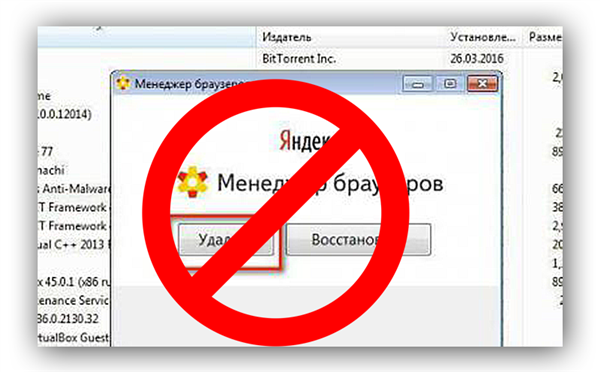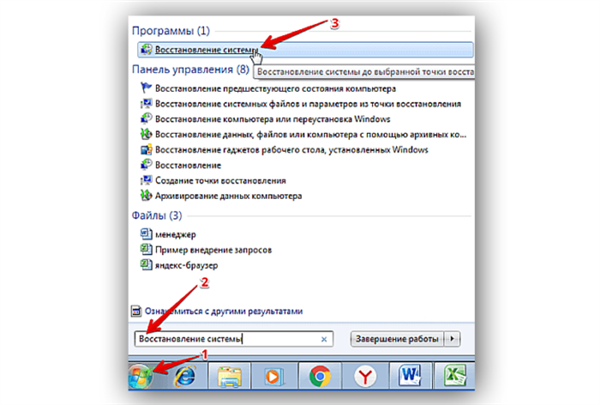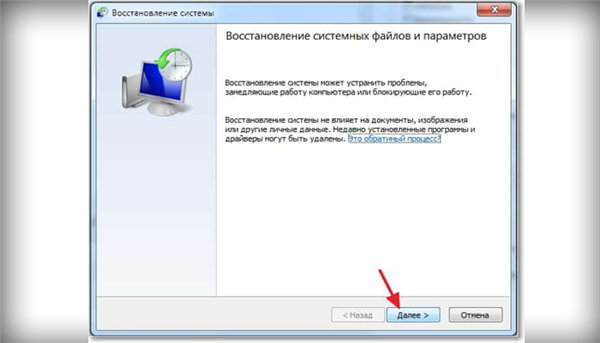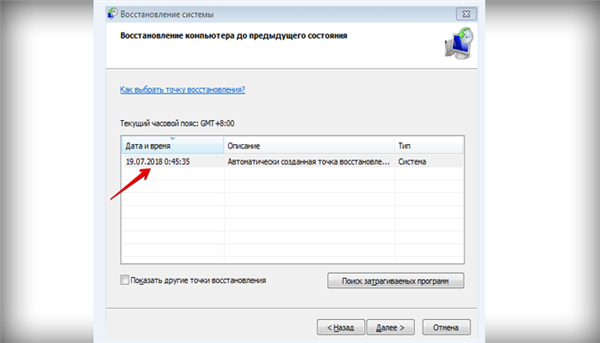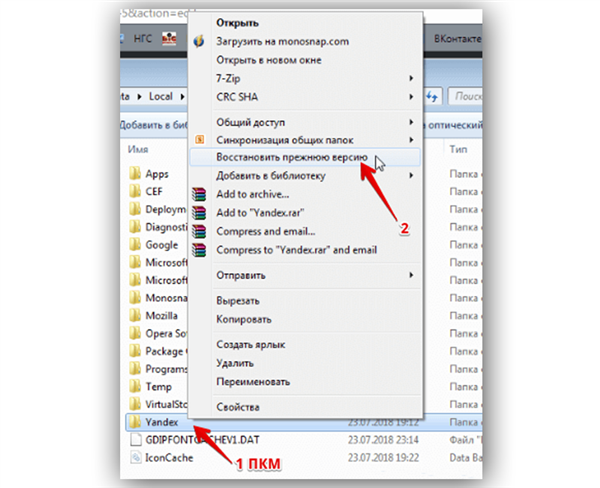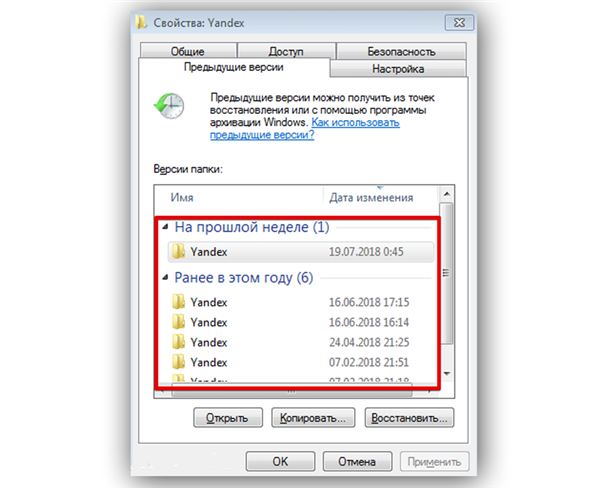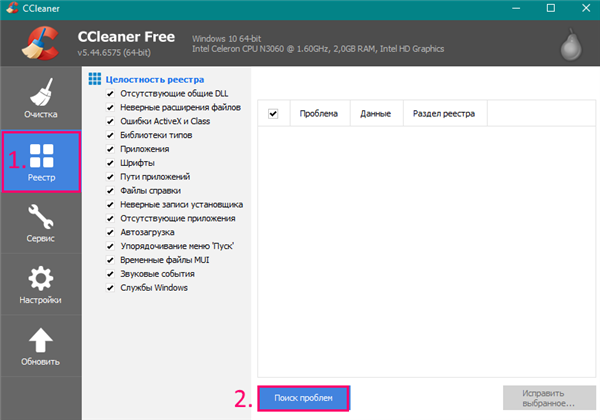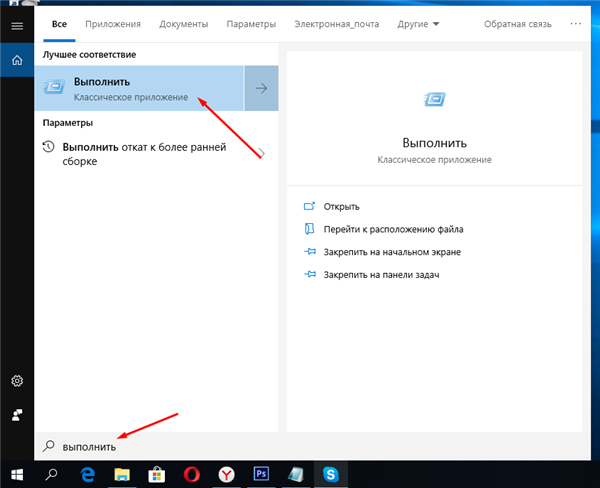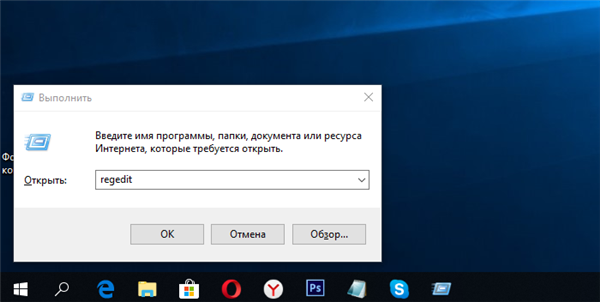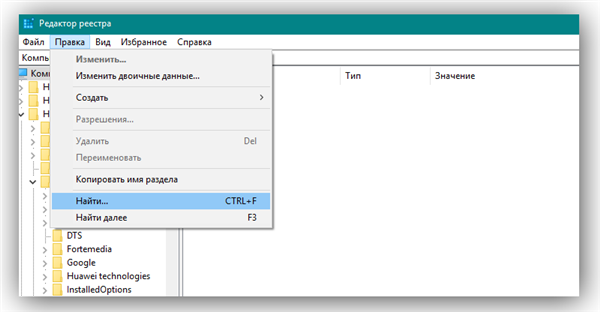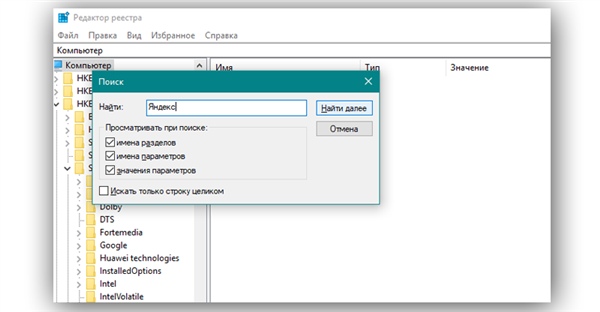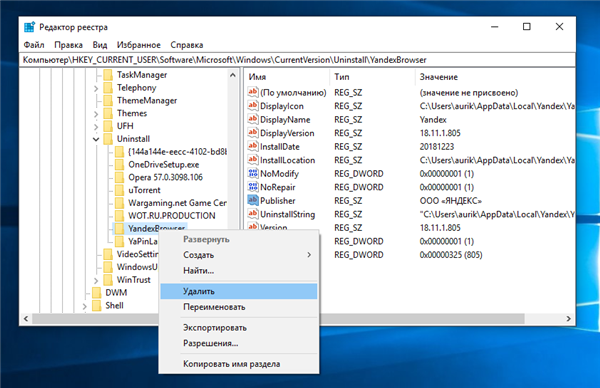Відновлення операційної системи
Більш радикальним методом вважається відновлення операційної системи, внаслідок якого вона повернеться в той стан, в якому перебувала до установки програми Менеджер браузерів. Попередньо потрібно створити резервні копії.
Далі порядок дій буде таким:
- Після натискання на пускову кнопку, в пошуковику ввести «Відновлення системи», натиснути «Enter».

У меню «Пуск» в пошуковику вводимо «Відновлення системи», натискаємо «Enter»
- У вітальному вікні прочитайте інформацію і натисніть «Далі».

Читаємо інформацію і натискаємо «Далі»
- Вибрати бажану точку відкату. Натиснути на кнопку «Далі» і виконати дії згідно з інструкцією.

Вибираємо бажану точку відкату, натискаємо на кнопку «Далі»
Також можливо виконати не повне, а точкове відновлення. Для цього потрібно:
- На комп’ютері знайти папку C:Users[ім’я Користувача]AppDataLocal і в ній відкрити розділ, що містить програмне забезпечення, створене компанією Яндекс.
- Натиснути на назву папки і з меню вибрати відновлення колишньої версії.

Натискаємо на назву папки і з меню вибираємо відновлення колишньої версії
- Вказати точку для відновлення і уважно дотримуватися всіх вказівок.

Вказуємо точку для відновлення
При використанні даного методу зовсім незайвою буде очищення реєстру операційної системи. Це дозволить начисто видалити всі системні компоненти непотрібного програми і запобігти збоям у подальшому.
Навести порядок у реєстрі можна кількома способами. Розглянемо найбільш зручні.
Перший метод передбачає використання програми CCleaner:
- У головному програмному вікні потрібно вибрати розділ «Реєстр», а потім активувати «Пошук проблем».

Вибираємо розділ «Реєстр», а потім активуємо «Пошук проблем»
- Після цього ― «Виправити вибране» (якщо будуть виявлені неполадки).
Другий метод відрізняється більшою складністю і вимагає суттєвого користувацького досвіду. Тут необхідно:
- Через меню пошуку відкрити стандартне додаток «Виконати».

Через меню пошуку відкриваємо стандартний додаток «Виконати»
- У рядку введіть «regedit» і натиснути «ОК».

У рядок вводимо «regedit» і натискаємо «ОК»
- У вікні редактора реєстру натиснути «Правка», а потім «Знайти».

У вікні редактора реєстру натискаємо «Правка», а потім «Знайти»
- В пошукову рядок вписати назву виробника видаляється програмного забезпечення ― Яндекс або Yandex.

Пишемо Яндекс
- Натиснути «Знайти далі».
- Видалити виявлені папки і перезавантажити комп’ютер.

Правою кнопкою миші клікаємо по знайденій папці і вибираємо «Видалити»